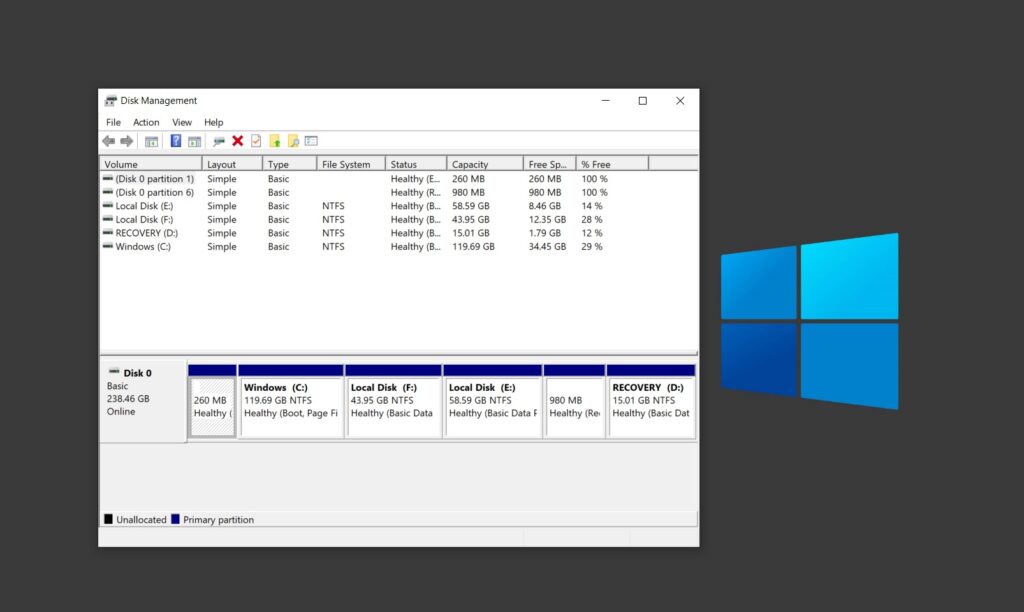Em um mundo cada vez mais digital, a administração eficaz do armazenamento é crucial para garantir o desempenho e a organização adequada dos sistemas operacionais. O Gerenciamento de Disco no Windows é uma ferramenta essencial que oferece um conjunto diversificado de recursos, permitindo que os usuários controlem o espaço em disco, criem partições, formatem unidades e realizem uma série de tarefas relacionadas ao armazenamento.
Neste artigo, exploraremos em detalhes a importância do Gerenciamento de Disco do Windows, suas funcionalidades principais e como otimizá-lo para melhorar a eficiência do seu sistema.
A Importância do Gerenciamento de Disco
Com o aumento constante do volume de dados e a necessidade de manter sistemas operacionais e aplicativos eficientemente organizados, o Gerenciamento de Disco se tornou uma ferramenta crítica. Ele permite a alocação precisa de espaço em disco, a criação de unidades lógicas separadas para diferentes tipos de dados e a otimização do desempenho geral do sistema.
Uma má administração do armazenamento pode levar a problemas de desempenho, erros de sistema e perda de dados. Portanto, o Gerenciamento de Disco não é apenas útil, mas também uma prática necessária para manter a saúde e o funcionamento correto do seu sistema.
Funcionalidades Essenciais do Gerenciamento de Disco
O Gerenciamento de Disco do Windows oferece uma ampla gama de funcionalidades, tornando-se uma ferramenta completa para administrar discos rígidos e unidades de armazenamento. Algumas das principais funcionalidades incluem:
- Criação e Formatação de Partições: A criação de partições permite dividir um disco rígido em unidades lógicas separadas. Isso é útil para organizar diferentes tipos de dados e até mesmo instalar diferentes sistemas operacionais em um único disco. A formatação de partições é essencial para preparar as unidades para receber dados, criando sistemas de arquivos compatíveis.
- Redimensionamento de Partições: Com o tempo, a necessidade de mais espaço em uma partição específica pode surgir. O Gerenciamento de Disco permite redimensionar partições existentes, aumentando ou diminuindo o tamanho conforme necessário, sem perder dados.
- Conversão de Discos: A ferramenta permite converter discos básicos em dinâmicos, permitindo criar volumes complexos como volumes espelhados, listras (striping) e RAID (Redundant Array of Independent Disks). Isso é particularmente útil para sistemas que demandam maior tolerância a falhas e desempenho otimizado.
- Gerenciamento de Volumes: Os volumes representam as unidades lógicas criadas dentro das partições. O Gerenciamento de Disco permite a criação, extensão e redução desses volumes, tornando mais fácil a organização de dados.
- Inicialização e Sistema: Você pode definir partições ativas, que são usadas para inicializar o sistema operacional. Além disso, é possível marcar partições como ocultas, proporcionando uma camada adicional de segurança.
Leia também: Como alterar a letra da unidade de disco?
Como abrir o Gerenciamento de Disco no Windows?
Abrir o gerenciamento de disco em um sistema operacional Windows é um procedimento relativamente simples e pode ser feito através do “Gerenciador de Discos”.
O “Gerenciador de Discos” é uma ferramenta integrada do Windows que permite realizar tarefas como particionamento, formatação e gerenciamento de unidades de armazenamento.
Aqui estão os passos para abrir o “Gerenciador de Discos” em diferentes versões do Windows:
Windows 10 e Windows 11:
- Pressione as teclas “Windows” + “X” no teclado para abrir o menu de contexto.
- No menu que aparece, clique na opção “Gerenciamento de Disco”. Isso abrirá o “Gerenciador de Discos”.
Windows 8 e Windows 8.1:
- Na tela inicial, digite “Gerenciamento de Disco” e aguarde os resultados aparecerem.
- Clique com o botão direito do mouse em “Computador” na barra lateral e selecione “Gerenciar”.
- No “Console de Gerenciamento”, clique em “Gerenciamento de Disco” na seção “Armazenamento”.
Windows 7:
- Clique no botão “Iniciar” e digite “Gerenciamento de Disco” na barra de pesquisa.
- Na lista de resultados, clique em “Criar e formatar partições do disco rígido”. Isso abrirá o “Gerenciador de Discos”.
Uma vez no “Gerenciador de Discos”, você verá uma lista de todas as unidades de armazenamento conectadas ao seu computador. A partir daqui, você pode executar várias ações, como criar partições, formatar unidades, alterar letras de unidade e muito mais.
Leia também: Como abrir o gerenciamento de disco do Windows?
Instruções Detalhadas para Tarefas Comuns
Vamos analisar algumas tarefas comuns com mais detalhes:
Criação de uma Nova Partição:
- Na interface do Gerenciamento de Disco, clique com o botão direito em uma área não alocada do disco e selecione “Novo Volume Simples”.
- Siga as etapas do assistente para definir o tamanho da partição, atribuir uma letra de unidade e selecionar o sistema de arquivos.
- Finalize o assistente e a nova partição estará pronta para uso.
Redimensionamento de Partição Existente:
- Clique com o botão direito na partição que deseja redimensionar e escolha “Reduzir Volume” ou “Estender Volume”, dependendo da sua necessidade.
- Siga as instruções do assistente para especificar o novo tamanho da partição e conclua o processo.
Formatação de Partição:
- Clique com o botão direito na partição e selecione “Formatar”.
- Escolha o sistema de arquivos desejado (como NTFS) e, se desejar, renomeie a partição.
- Siga as instruções para concluir a formatação.
Conclusão
O Gerenciamento de Disco no Windows é uma ferramenta indispensável para administrar efetivamente o armazenamento do seu sistema.
Ao criar partições, formatar unidades, redimensionar volumes e executar outras tarefas de gerenciamento, você garante um uso otimizado do espaço em disco, além de melhorar o desempenho e a organização geral do sistema operacional.
Ao seguir as orientações fornecidas neste artigo, você estará melhor equipado para aproveitar ao máximo essa ferramenta poderosa.
Perguntas Frequentes
Sim, o Gerenciamento de Disco pode ser utilizado para particionar tanto discos internos quanto externos.
Embora o redimensionamento seja geralmente seguro, é recomendável fazer um backup dos seus dados importantes antes de executar qualquer operação de redimensionamento.
Sim, é possível, mas a conversão envolve a exclusão de todos os volumes dinâmicos existentes, o que resulta na perda de dados.
O Gerenciamento suporta uma variedade de sistemas de arquivos, incluindo NTFS, FAT32, exFAT e mais.